Областта за уведомяване е част от лентата със задачи, който осигурява временно съхранение на нотификации, както и състоянието на някои приложения. Тя се използва и за да се покаже икони и системни софтуерни компоненти, които не се показват на работния плот.
Елементи, намиращи се в областта за уведомяване, наречени иконата в лентата, или само на иконите, ако контекста на областта за уведомяване ясно установени.

Първоначално, областта за уведомяване е била предназначена само като временен източник на известия, както и статус. Нейната ефективност и удобство позволява на много разработчици на софтуер, за да го използва за други цели, например да изпълнява софтуера или да извършва каквито и да било команди. Това като следствие от вземане на областта за уведомяване е твърде голям и претрупана, смесете го с другите компоненти на лентата на задачите.
Разработчиците на Microsoft временно решен този проблем в Windows XP, което го прави възможно да се сведе до минимум и да се скрият неизползваните икони. В Windows Vista, ние решен този проблем чрез премахване на нежелани и неизползвани известия. В Windows 7, разработчиците са отишли една крачка напред в акцент на уведомлението, адресирано до обективното съществуване на източника на уведомлението. По подразбиране в Windows 7, повечето икони са скрити, но можете да изберете ръчно кои икони на уведомленията трябва да бъде поставен на своя тава. Програмата не може да стъпи в областта за уведомяване автоматично, което дава възможност на потребителя да управлява напълно вашия работен плот. Windows все още може да покаже скритата уведомлението, като натиснете "Покажи скритите икони".
Следните икони могат да се появят в областта за уведомяване:
· Елементи на системата. за които на иконите за уведомяване никога не трябва пуснати на работния плот. Те могат също така да се използва като източник на уведомлението;
· Иконите в областта за уведомяване на фонови процеси. които са необходими в случай, че те не могат да бъдат показани на работния плот. Може да се използва като източник на уведомлението;
· Значки със състоянието на временни събития. Някои програми, които се изпълняват по време на работа на системата могат да показват времето иконите в областта за уведомяване за показване на важни събития или промени;
· Минимизиране на приложението. За да се осигури по-голямо пространство в лентата на задачите някои стартирани приложения могат да бъдат сведени до минимум, за да иконата в лентата.
Изключване Уведомление уведомяване в Windows Component
а. Кликнете върху менюто "Старт", отидете на "Control Panel" в лентата за търсене въведете част от заявката, например: "Групата"
и е установено, резултатите отворят "Група промяна в политиката."
б. Кликнете върху менюто "Старт" в полето за търсене, въведете "gpedit.msc" и кликнете с левия бутон на мишката върху намерен резултат.
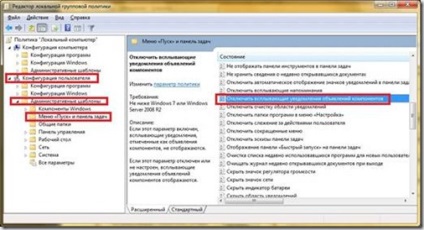
4. За да отворите настройките на политика е достатъчно:
а. 2 кликнете два пъти върху левия бутон на мишката върху избрания политика;
б. Политика от контекстното меню изберете "Change";
5. "Enable" За да забележите, се показва, за да изберете опция.
Метод 2. Регистърът
За да изключите компоненти уведомления за уведомяване площ с регистъра, можете да използвате следните ощипвам:
Windows Registry Editor Version 5.00
[HKEY_CURRENT_USER # 92; Софтуер # 92; Microsoft # 92; Windows # 92; CurrentVersion # 92; Политики # 92; Explorer]
"TaskbarNoNotification" = DWORD: 00000001
Променете диалоговите прозорци за известяване времезакъснение
Благодарение на следващата настройка можете да настроите времето, през което уведомлението остава на екрана, преди те да бъдат затворени. За да се постигне желаният резултат може да бъде като с помощта на интерфейса на GUI, или с помощта на системния регистър.
Метод 1: Graphical User Interface
1. менюто "Старт", за да кликнете върху. отидете на "Control Panel" и там се избира "Център".
2. Изберете опцията "Използване на компютъра без екран" или "концентрация взаимопомощ", както е показано на следната картина,:
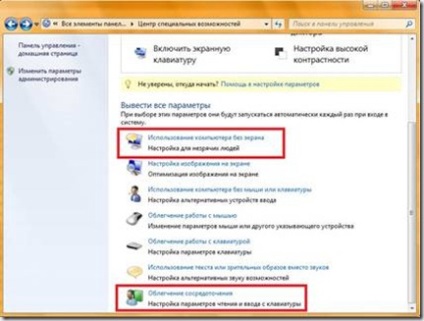
3. Намерете "Колко дълго трябва да остане отворен диалогови прозорци Windows уведомление?" И създаде падащия списък на времето, което е необходимо.
Метод 2. Регистърът
За да промените часа закъснение диалогови уведомление интервал кутии с помощта на системния регистър, можете да използвате следните ощипвам:
Windows Registry Editor Version 5.00
[HKEY_CURRENT_USER # 92; Контролен панел # 92; достъпност]
"MessageDuration" = DWORD: 00000005
Премахване на икони от областта за уведомяване
Премахване на икони от областта за уведомяване може да бъде като с помощта на графичен интерфейс, както и регистър на системата.
Метод 1: Graphical User Interface
С помощта на графичен интерфейс, можете да извършвате следните действия: Премахване на икони от областта за уведомяване за промяна на представителството на икони и уведомления в областта за уведомяване, и непрекъснато да показва всички икони на лентата на задачите.
Премахване на икони от областта за уведомяване
Премахване на икони от областта за уведомяване, с помощта на графичен интерфейс, имате два начина:
1. Натиснете левия бутон върху иконата, която искате да премахнете от тавата и я плъзнете на работния плот.
2. Отворете диалогов прозорец за настройки икони и уведомления за това на:
а. Щракнете с десния бутон върху лентата на задачите и изберете "Properties";
б. Tab в "лентата на задачите" "Област за уведомяване" кликнете върху "Персонализиране". както е показано в следната картина;
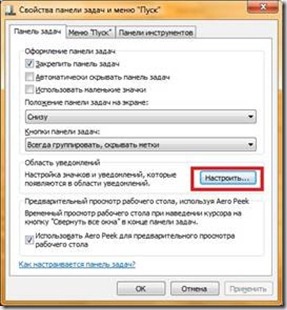
в. В "Активиране или деактивиране на системните икони на" диалогови икони и настройки за известяване, кликнете върху линка. както е показано в следната картина;
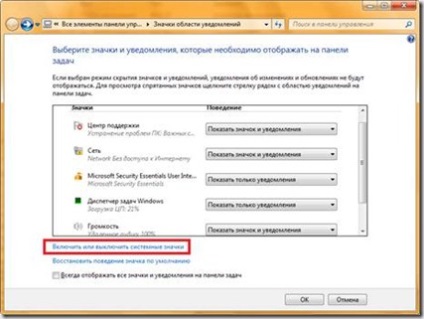
г. В диалоговия прозорец, за да разрешите или забраните системните икони, за да изберете от поведението на всяка икона система.
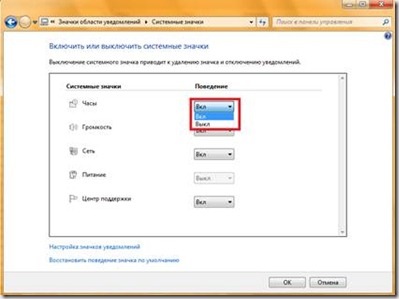
Промяна на дисплея на икони и уведомления в областта за уведомяване
1. Натиснете десен бутон върху лентата на задачите и изберете "Properties"
2. В раздела "лентата на задачите" в "зоната за нотифициране" кликнете върху "Персонализиране"
3. В диалоговия иконата и уведомяване настройки за всяка икона може vyberat представителство в списъка.
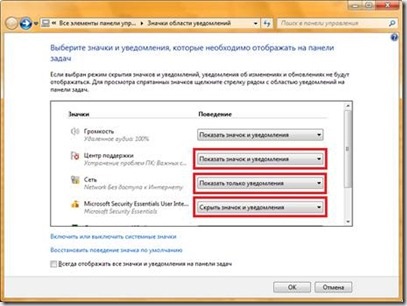
· Покажи икони и известия. Иконата винаги остава видимо в лентата на задачите в областта за уведомяване, и показване на всички уведомления.
· Скрий икони и известия. Иконата е скрита и уведомления не се показват.
· Посочете само уведомления. Иконата е скрита, но ако програмата задейства изскачащ се появява предупреждение, лентата на задачите
Постоянно показване на всички икони в лентата на задачите
1. Натиснете десен бутон върху лентата на задачите и изберете "Properties"
2. В раздела "лентата на задачите" в "зоната за нотифициране" кликнете върху "Персонализиране"
3. В диалоговия икони и уведомления настройки трябва да зададете в квадратчето "Да се показва винаги всички икони и известия на лентата на задачите"
Метод 2. Регистърът
За да премахнете икони от ощипвам площ уведомление можете да използвате регистър. По-долу са възможностите и регистър ценности, които са отговорни за иконите на дисплея на системата:
Windows Registry Editor Version 5.00
; Disable икона "Обслужване на клиенти" от областта за уведомяване
[HKEY_CURRENT_USER # 92; Софтуер # 92; Microsoft # 92; Windows # 92; CurrentVersion # 92; Политики # 92; Explorer]
"HideSCAHealth" = DWORD: 00000001
; Изключване икона "Volume" от областта за уведомяване
[HKEY_CURRENT_USER # 92; Софтуер # 92; Microsoft # 92; Windows # 92; CurrentVersion # 92; Политики # 92; Explorer]
"HideSCAVolume" = DWORD: 00000001
; Изключване икона "Батерия" от областта за уведомяване
[HKEY_CURRENT_USER # 92; Софтуер # 92; Microsoft # 92; Windows # 92; CurrentVersion # 92; Политики # 92; Explorer]
"HideSCAPower" = DWORD: 00000001
; Disable мрежа икона ID от областта за уведомяване
[HKEY_CURRENT_USER # 92; Софтуер # 92; Microsoft # 92; Windows # 92; CurrentVersion # 92; Политики # 92; Explorer]
"HideSCANetwork" = DWORD: 00000001
; Изключете часовника от областта за уведомяване
[HKEY_CURRENT_USER # 92; Софтуер # 92; Microsoft # 92; Windows # 92; CurrentVersion # 92; Политики # 92; Explorer]
"HideClock" = DWORD: 00000001
Почистване остарели икони от прозореца за избор на икона и уведомления
След инсталиране / стартиране на програми, които се поставят в областта за уведомяване, този списък се разраства през цялото време. Със следващия ощипване, можете да оставите този диалогов прозорец показва само иконите, които са разположени в областта за уведомяване в момента.
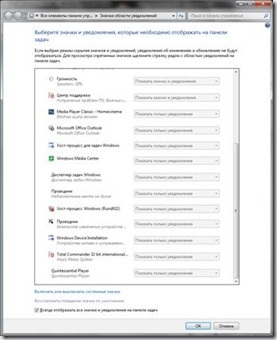
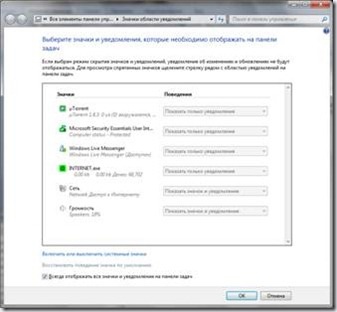
Windows Registry Editor Version 5.00
[HKEY_CURRENT_USER # 92; Софтуер # 92; уроци # 92; Local Settings # 92; Софтуер # 92; Microsoft # 92; Windows # 92; CurrentVersion # 92; TrayNotify]
"PastIconsStream" = -
"IconStreams" = -
За да влязат в сила промените, необходими, за да рестартирате explorer.exe процес
Свързани статии
